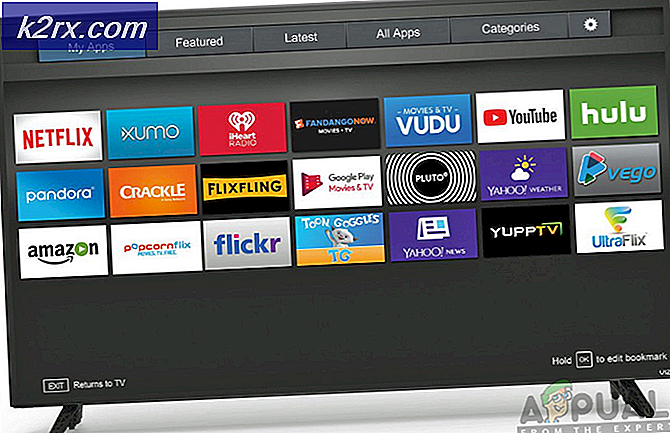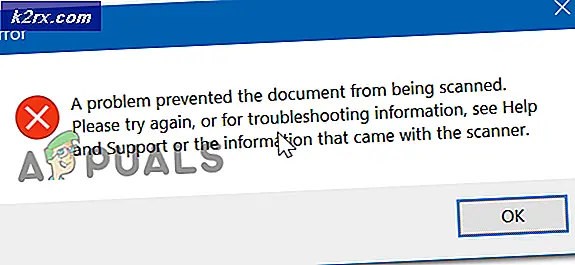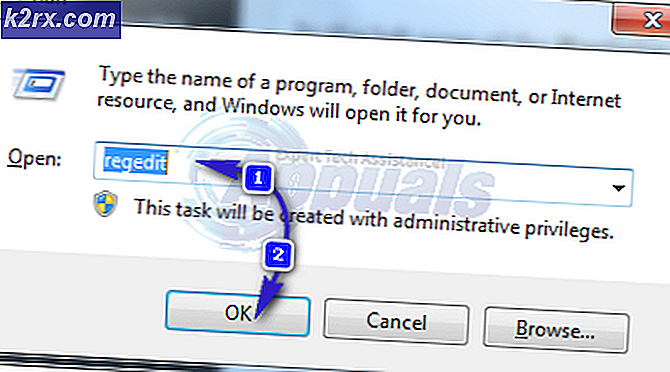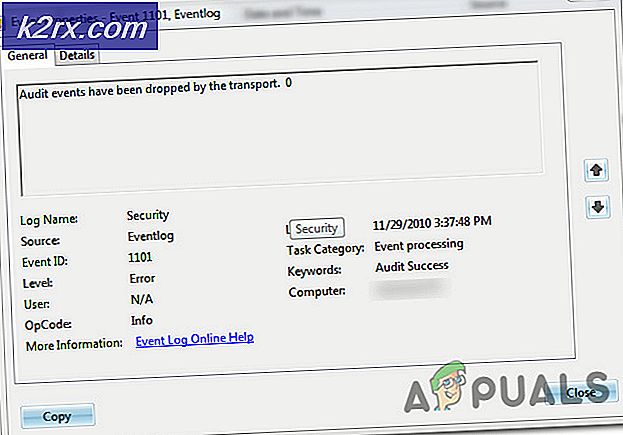Oplossing: kan uw pc niet opnieuw instellen 'Er ontbreekt een verplichte schijfpartitie'
Windows 10 wordt geleverd met zoveel voordelen, waaronder betere technologieën voor het herstellen van het besturingssysteem. Een van hen heeft de naam Reset your pc gekregen, waarmee u uw Windows terugzet naar de fabrieksinstellingen met of zonder verlies van uw gegevens. Dezelfde technologie is beschikbaar in Windows 8 en Windows 8.1 en het wordt uw pc vernieuwd en uw pc opnieuw ingesteld. Als u Reset your pc wilt uitvoeren op Windows 8, Windows 8.1 of Windows 10, hebt u toegang tot hulpprogramma's voor probleemoplossing nodig en voert u Reset your PC uit. De procedure is heel eenvoudig, maar soms zijn de eenvoudigste acties ingewikkeld vanwege problemen die zich voordoen.
Een van de problemen die zich op Windows-machines voordoen, is een onmogelijkheid om uw pc opnieuw in te stellen vanwege een fout: kan uw pc niet opnieuw instellen. Een vereiste schijfpartitie ontbreekt. Waarom dit probleem optreedt? Er zijn verschillende redenen, waaronder een beschadigde opstartconfiguratie, geen actieve partitie, defecte HDD of SSD en andere.
Dit probleem doet zich voor op Windows 8, Windows 8.1 en Windows 10. We hebben zeven methoden ontwikkeld die u zullen helpen het probleem op te lossen met Reset uw pc. Aan het einde kunt u uw pc opnieuw instellen. Dus laten we beginnen.
Methode 1: Markeer partitie als actief
Er zijn twee manieren om uw harde schijf en partities te beheren, inclusief Graphical Unit Interface (GUI) en CMD (Command Prompt). Zoals u weet, heeft de grafische eenheidinterface toetsenbord en muis nodig en heeft de Command Prompt alleen een toetsenbord nodig. Voor deze methode moet u het opdrachtregelprogramma DISKPART gebruiken, waarmee u uw partitie als actief kunt instellen.
U moet de opdrachtprompt openen via de Windows-reparatiemodus die in de vorige methode is beschreven. Hierna moet je de volgende stappen volgen.
PRO TIP: Als het probleem zich voordoet met uw computer of een laptop / notebook, kunt u proberen de Reimage Plus-software te gebruiken die de opslagplaatsen kan scannen en corrupte en ontbrekende bestanden kan vervangen. Dit werkt in de meeste gevallen, waar het probleem is ontstaan door een systeembeschadiging. U kunt Reimage Plus downloaden door hier te klikken- Typ diskpart om het opdrachtregelhulpprogramma DISKPART uit te voeren
- Type lijstschijf om beschikbare harde schijven weer te geven. In ons voorbeeld is er maar één schijf, schijf 0.
- Typ select disk 0 om schijf te selecteren. 0 staat voor een nummer voor de schijf die door diskpart is ontdekt.
- Type lijstpartitie om de beschikbare partities op uw harde schijf te tonen. In ons voorbeeld zijn er twee partities, partitie 1 en partitie 2. partitie 1 is een partitie met systeemreservering en partitie 2 is de installatie van het systeem.
- Typ select partition 2 om partitie 2 te selecteren. 2 staat voor een aantal partities ontdekt door diskpart.
- Typ actief om partitie in actief te markeren
- Typ Exit om diskpart te sluiten
- Typ Exit om de opdrachtprompt af te sluiten
- Klik op uw pc uitschakelen
- Schakel uw pc in
Methode 2: Het opstartrecord opnieuw opbouwen
In de vierde methode moet u het opstartrecord opnieuw opbouwen. Voor deze methode hebt u ook een opstartbare dvd of USB nodig. We laten u zien hoe u dit moet doen op Windows 10. Dezelfde procedure is compatibel met Windows 8 en Windows 8.1. U gebruikt dezelfde opstartbare USB die u in eerdere methoden hebt gemaakt.
U moet de opdrachtprompt openen via de Windows-reparatiemodus die in de vorige methode is beschreven. Hierna moet je de volgende stappen volgen.
We hebben het gehad over het opnieuw opbouwen van het opstartrecord in eerdere artikelen, dus kijk op https://appuals.com/steps-to-fix-winload-efi-error-0xc0000001/, door methode 2 te volgen.
PRO TIP: Als het probleem zich voordoet met uw computer of een laptop / notebook, kunt u proberen de Reimage Plus-software te gebruiken die de opslagplaatsen kan scannen en corrupte en ontbrekende bestanden kan vervangen. Dit werkt in de meeste gevallen, waar het probleem is ontstaan door een systeembeschadiging. U kunt Reimage Plus downloaden door hier te klikken